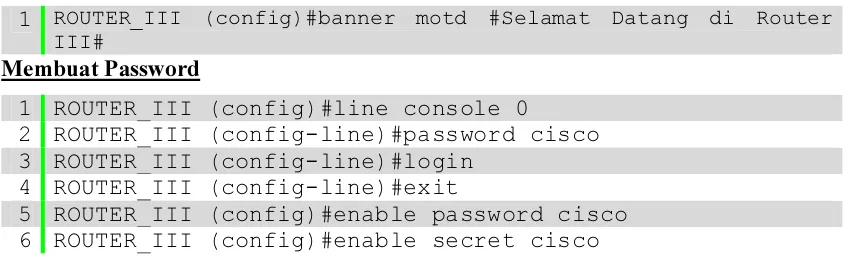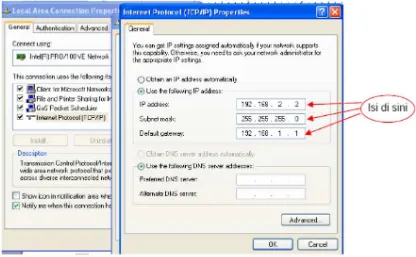MODUL PRAKTIKUM
“JARINGAN KOMPUTER”
LABORATORIUM KOMPUTER
FAKULTAS ILMU KOMPUTER
2 Universitas Sriwijaya
Fakultas Ilmu Komputer
Laboratorium
LEMBAR PENGESAHAN MODUL PRAKTIKUM
SISTEM MANAJEMEN MUTU
ISO 9001:2008
No. Dokumen ……. Tanggal 4 JUNI 2011
Revisi 0 Halaman 2 DARI 101
MODUL PRAKTIKUM
Mata Kuliah Praktikum
: Praktikum Jaringan Komputer
Kode Mata Kuliah Praktikum
: FSK37111
SKS
: 1
Program Studi
: Sistem Komputer
Semester
: 5 (Ganjil)
DIBUAT OLEH DISAHKAN OLEH DIKETAHUI OLEH
TIM LABORAN LABORATORIUM FASILKOM UNSRI
TIM DOSEN SISTEM KOMPUTER FASILKOM
UNSRI
3
Daftar Isi
Cover ... 1
Lembar Pengesahan ... 2
Daftar Isi ... 3
Simulasi dan Analisis Jaringan Komputer ... 4
Teknik Pengkabelan Jaringan... 8
Pengalamatan IP ... 16
Routing ... 22
Sharing Internet ... 35
DHCP Server ... 43
DNS Server ... 49
Web Server ... 61
Mail Server ... 66
Proxy Server ... 84
Bridging ... 91
4
1
A. TUJUAN
Setelah praktikum ini, praktikan diharapkan dapat:
1. Menggunakn software simulasi untuk membangun jaringan komputer.
2. Menganalisis paket – paket data yang berjalan pada jaringan komputer.
B. PERALATAN
1. Personal Komputer
2. Software simulasi, packet tracer
C. TEORI
Dalam mempelajari jaringan komputer, dapat digunakan tool simulasi jaringan
agar pratikan dapat melakukan beberapa percobaan tanpa harus memiliki device yang
sebenarnya. Sehingga dari sisi ekonomis dapat menghemat biaya dan lebih fleksibel
dalam penggunaan alat –alat jaringan yang beragam tanpa perlu khawatir dapat merusak
peralatan.
Penggunaan tool simulasi jaringan banyak beredar dikalangan akademis salah
satunya adalah Packet tracer oleh Cisco System.yang dapat mensimulasikan device-
device jaringan mulai dari layer 1 hingga layer 7, keistimewaan lainnya adalah pengguna
dapat melakukan analisis paket, protokol dan data yang digunakan pada simulasi
jaringan.
SIMULASI dan ANALISIS
5
D. PRAKTIKUM
1. jalankan packet tracer sehingga memunculkan form kerja pada simulator tersebut.
2. Membuat jaringan peer to peer mengunakan packet tracer. Ambil 2 buah PC dari
select device box pada bagian end devices ke logical workspace seperti terlihat
pada gambar ini.
3. Hubungkan 2 PC tadi dengan kabel yang sesuai (kabel cross) pada masing –
6 4. Jaringan peer to peer selesai dibuat, untuk melihat mengecek apakah kedua PC
sudah benar – benar tersambung, kita dapat melakukan perintah ping atau
memberikan paket ICMP dari PC0 ke PC1 atau sebaliknya seperti yang terlihat
pada gambar di bawah ini.
a. Set alamat IP tiap – tiap PC yang berada dalam 1 network (dalam hal ini
7 b. Ping dapat melalui virtual command line tiap PC atau mengirimkan paket
ICMP yang dapat kita klik langsung dari objek PC0 ke PC1.
c. Selain mode realtime kita juga dapat memilih mode simulation, dimana
pada saat kita melakukan perintah, kita dapat mengetahui protokol yang
digunakan dan apa sebenarnya terjadi pada setiap layer. Contohnya pada
saat perintah ping pada gambar di bawah ini.
E. TUGAS
1. Buatlah jaringan topologi star dengan 5 komputer, semua komputer dapat
8
2
A. TUJUAN
Setelah praktikum ini, praktikan diharapkan dapat:
3. Menjelaskan teknik pemasangan kabel jaringan baik secara straight atau
crossover.
4. Mengimplementasikan teknik pengkabelan secara individu atau kelompok dan
melakukan pengujian pada jaringan LAN.
5. Mengetahui kesalahan-kesalahan yang mungkin dilakukan pada saat
implementasi pengkabelan.
B. PERALATAN
3. Kabel UTP Category 5 4. Crimp tool
5. Konektor RJ-45
6. Cable Tester
C. TEORI
Jaringan komputer pada dasarnya adalah jaringan kabel yang menghubungkan satu sisi
dengan sisi yang lain. Namun bukan berarti kurva tertutup, bisa jadi merupakan kurva
terbuka (dengan terminator diujungnya).
Seiring dengan perkembangan teknologi, penghubung antar komputer pun mengalami
perubahan serupa. Mulai dari teknologi telegraf yang memanfaatkan gelombang radio
hingga teknologi serat optik dan laser menjadi tumpuan perkembangan jaringan
komputer. Hingga sekarang, teknologi jaringan komputer bisa menggunakan teknologi
TEKNIK PENGKABELAN
9 kelas rendah (seperti 10BASE2 menggunakan kabel coaxial) hingga menggunakan
teknologi tinggi (seperti laser dan serat optik).
Bentuk dan fungsi dari jaringan computer menentukan pemilihan jenis kabel, demikian
juga sebaliknya, ketersediaan kabel dan harga menjadi pertimbangan utama
untuk2membangun sebuah jaringan (baik home network, SOHO network ataupun jaringan kelas raksasa seperti MAN –metropolitan area network). Berikut adalah tabel
Jenis Jaringan, Jenis Kabel dan Jenis Protokol yang biasa dipergunakan.
1. Tipe dan Jenis Kabel
Setiap jenis kabel mempunyai kemampuan dan spesifikasinya yang berbeda, oleh karena
itu dibuatlah pengenalan tipe kabel. Ada dua jenis kabel yang dikenal secara umum, yaitu
twisted pair (UTP - unshielded twisted pair dan STP - shielded twisted pair) dan coaxial
10 Pemberian kategori 1/2/3/4/5/6/7 merupakan kategori spesifikasi untuk masingmasing
kabel tembaga dan juga untuk jack. Masing-masing merupakan seri revisi atas kualitas kabel, kualitas pembungkusan kabel (isolator) dan juga untuk kualitas “belitan” (twist) masing-masing pasang kabel. Selain itu juga untuk menentukan besaran frekuensi yang
bisa lewat pada sarana kabel tersebut, dan juga kualitas isolator sehingga bisa mengurangi efek induksi antar kabel (noise bisa ditekan sedemikian rupa).
Perlu diperhatikan juga, spesifikasi antara CAT5 dan CAT5 enchanced mempunyai
standar industri yang sama, namun pada CAT5e sudah dilengkapi dengan insulator untuk
mengurangi efek induksi atau electromagnetic interference. Kabel CAT5e bisa digunakan untuk menghubungkan jaringan hingga kecepatan 1Gbps. Sedangkan untuk coaxial cable, dikenal dua jenis, yaitu thick coaxial cable (mempunyai diameter cukup besar) dan
thin coaxial cable (mempunyai diameter lebih kecil).
Thick Coaxial Cable (Kabel Koaksial Gemuk)
Kabel koaksial jenis ini dispesifikasikan berdasarkan standar IEEE 802.3 10BASE5,
dimana kabel ini mempunyai diameter rata-rata 12mm, dan biasanya diberi warna
kuning; kabel jenis ini biasa disebut sebagai standard ethernet atau thick Ethernet, atau hanya disingkat ThickNet, atau bahkan hanya disebut sebagai yellow cable. Kabel koaksial ini (RG-6) jika digunakan dalam jaringan mempunyai spesifikasi dan aturan
sebagai berikut:
• Setiap ujung harus diterminasi dengan terminator 50-ohm (dianjurkan
menggunakan terminator yang sudah dirakit, bukan menggunakan satu buah
resistor 50-ohm 1 watt, sebab resistor mempunyai disipasi tegangan yang
lumayan lebar).
• Maksimum 3 segment dengan peralatan terhubung (attached devices) atau berupa populated segments.
• Setiap kartu jaringan mempunyai pemancar tambahan (external transceiver). • Setiap segment maksimum berisi 100 perangkat jaringan, termasuk dalam hal ini
repeaters.
11
• Maksimum jarak antar segment adalah 4.920 feet (atau sekitar 1500 meter). • Setiap segment harus diberi ground.
• Jarang maksimum antara tap atau pencabang dari kabel utama ke perangkat
(device) adalah 16 feet (sekitar 5 meter).
• Jarang minimum antar tap adalah 8 feet (sekitar 2,5 meter).
Thin Coaxial Cable (Kabel Koaksial Kurus)
Kabel koaksial jenis ini banyak dipergunakan di kalangan radio amatir, terutama untuk
transceiver yang tidak memerlukan output daya yang besar. Untuk digunakan sebagai
perangkat jaringan, kabel jenis ini harus memenuhi standar IEEE 802.3 10BASE2,
dimana diameter rata-rata berkisar 5mm dan biasanya berwarna hitam atau warna gelap
lainnya. Setiap perangkat (device) dihubungkan dengan BNC T-connector. Kabel jenis ini juga dikenal sebagai thin Ethernet atau ThinNet.
Kabel coaxial jenis ini, misalnya jenis RG-58 A/U atau C/U, jika diimplementasikan
dengan T- Connector dan terminator dalam sebuah jaringan, harus mengikuti aturan sebagai berikut:
• Setiap ujung kabel diberi terminator 50-ohm.
• Panjang maksimal kabel adalah 1,000 feet (185 meter) per segment.
• Setiap segment maksimum terkoneksi sebanyak 30 perangkat jaringan (devices) • Kartu jaringan cukup menggunakan transceiver yang onboard, tidak perlu
tambahan transceiver, kecuali untuk repeater.
• Maksimum ada 3 segment terhubung satu sama lain (populated segment). • Setiap segment sebaiknya dilengkapi dengan satu ground.
• Panjang minimum antar T-Connector adalah 1,5 feet (0.5 meter).
12
Kabel UTP (Khususnya CAT5 / CAT5e)
Konektor yang bisa digunakan untuk UTP Cable CAT5 adalah RJ-45. Untuk penggunaan
koneksi komputer, dikenal 2 buah tipe penyambungan kabel UTP ini, yaitu straight
cable dan crossover cable. Fungsi masing-masing jenis koneksi ini berbeda, straight cable digunakan untuk menghubungkan client ke hub/router, sedangkan crossover cable
digunakan untuk menghubungkan client ke client atau dalam kasus tertentu digunakan untuk menghubungkan hub ke hub.
STRAIGHT CABLE
Menghubungkan ujung satu dengan ujung lain dengan satu warna, dalam artian ujung
nomor satu merupakan ujung nomor dua di ujung lain. Sebenarnya urutan warna dari
13 Karakteristik Straight Cable :
• Menghubungkan PC-Hub/switch • Half duplex
• Panjang maksimal kabel 100 m • Ethernet 10/100/1000Base-T
CROSSOVER CABLE
Karakteristik Crossover Cable :
1. PC-Switch, Switch-Switch, PC-PC
2. Full duplex
3. Panjang maksimal kabel 100 m
14
D. PRAKTIKUM
1. Buatlah 2 buah jalinan kabel UTP Kategori 5 dengan urutan kabel sebagai berikut.
2. Koneksikan 2 buah komputer dengan kabel yang telah anda buat tersebut secara
15 3. Cek konektivitas antara 2 host tersebut dengan perintah ping!
[prompt]> ping [IP_tetangga]
Tulis dan jelaskan output perintah di atas!
4. Koneksikan komputer-komputer dengan kabel yang telah anda buat tersebut melalui
hub/switch.
5. Cek konektivitas antara host tersebut dengan perintah ping!
[prompt]> ping [IP_tetangga]
Tulis dan jelaskan output perintah di atas!
16
3
A. TUJUAN
Setelah praktikum ini, praktikan diharapkan dapat:
1. Mengetahui jenis-jenis (klasifikasi) alamat IP.
2. Mempraktekkan cara setting dan konfigurasi alamat IP.
3. Menjelaskan tahapan pelaksanaan setting dan konfigurasi TCP/IP.
B. PERALATAN
PC dengan sistem operasi Windows XP yang terhubung ke intranet dan internet.
C. TEORI
1. Pengalamatan IP (IP Addressing)
Internet (International Network) merupakan sebuah “jaringan raksasa” yang terdiri atas komputer-komputer yang saling terhubung satu sama lain. Untuk dapat saling
berkomunikasi, masing-masing komputer harus mempunyai kartu jaringan. Kartu
jaringan tersebut mempunyai nomor identitas yang unik. Sebagai contoh, nomor ID kartu
jaringan adalah 00:50:FC:FE:B1:E9. ID tersebut sulit untuk diingat. Bayangkan bila
untuk berkomunikasi sesama komputer dalam jaringan harus menghapalkan ID kartu
jaringan masing-masing. Untuk memudahkan hal itu, maka digunakan protokol TCP/IP
pada setiap komputer. Setiap komputer yang menggunakan protokol ini harus memiliki
nomor yang disebut sebagai alamat IP, sehingga untuk melakukan koneksi kita tinggal
menggunakan nomor IP komputer yang tentunya hal ini lebih mudah daripada
menggunakan nomor ID kartu jaringan.
Penomoran IP hanya digunakan untuk memudahkan saja karena untuk berkomunikasi
antara komputer yang satu dengan yang lainnya tetap menggunakan no ID kartu jaringan
17 yang sudah diakomodasi oleh protokol TCP/IP. Untuk IPv4 nomor IP terdiri atas 32 bit
dan dibagi menjadi 2 buah field, yaitu:
• net id yang menunjukan jaringan kemana host dihubungkan.
• host id yang memberikan suatu pengenal unik pada setiap host pada suatu
jaringan.
Untuk memudahkan identifikasi, alamat IP yang terdiri dari 32 bit tadi dituliskan menjadi
4 nilai numerik yang masing-masing bernilai 8 bit. Misalnya saja nomor IP 192.168.19.1
sebenarnya adalah 11000000 10101000 00010011 00000001 dimana 11000000
merupakan bilangan binary 8 bit dari 192, 10101000 merupakan bilangan binary 8 bit
dari 168, 00010011 merupakan bilangan binary 8 bit dari 19 dan 00000001 yang
merupakan bilangan binary 8 bit dari 1. Alamat IP yang dapat dipakai dari alamat 0.0.0.0
sampai dengan alamat 255.255.255.255 sehingga jumlah maksimal alamat IP yang bisa
dipakai adalah 28 x28 x 28 x28 = 4,294,967,296. Untuk memudahkan pengelolaan alamat
IP dari jumlah IP address sebanyak itu dikelompokan menjadi beberapa kelas oleh badan
yang mengatur pengalamatan Internet seperti InterNIC, ApNIC atau di Indonesia dengan
IDNICnya menjadi sebagai berikut ini :
1. Alamat IP kelas A dimulai dari bit awal 0. Oktet pertama dari berupa net id dan sisanya adalah host id.
2. Alamat IP kelas B dimulai dari bit awal 10. Dua oktet pertama digunakan untuk net id dan sisanya digunakan untuk host id.
3. Alamat IP kelas C dimulai dari bit awal 110. Tiga oktet pertama digunakan untuk
net id dan sisanya digunakan untuk host id.
4. Alamat IP kelas D dimulai dari bit awal 1110. Alamat IP kelas D digunakan untuk mendukung multicast.
5. Alamat IP kelas E dimula dari bit awal 11110. Alamat IP kelas ini digunakan untuk
tujuan eksperimen.
18 Selain pengelompokan alamat diatas, alamat IP juga dibagi atas Private IP dan Public IP. Private IP adalah alamat yang digunakan untuk pengalamatan LAN (Local Area Network) dan tidak dikenal oleh internet, sedangkan Public IP adalah alamat yang digunakan untuk pengalamatan internet. Sehingga apabila Private IP mengadakan
komunikasi dengan Public IP atau internet diperlukan suatu mekanisme yang disebut
dengan NAT (Network Address Translation). Adapun range dari Private IP pada setiap kelas adalah seperti pada tabel di bawah ini:
Dalam setiap komputer yang mempunyai sistem operasi juga terdapat sebuah IPDefault
yang akan digunakan sebagai loopback, yaitu alamat IP yang menunjuk kepada dirinya sendiri. Alamat IP ini adalah 127.0.0.1 yang biasanya mempunyai hostname localhost.
Alamat IP ini biasanya hanya dipakai sebagai loopback saja sehingga alamat ini tidak
19
2. Konfigurasi Jaringan
Windows memberikan 2 metode untuk mengkonfigurasi TCP/IP, yaitu:
1. Konfigurasi Otomatis
2. Konfigurasi Manual
1. Konfigurasi Otomatis
Konfigurasi ini adalah cara termudah sebab Windows sudah memberikan Private
IPbAddress secara otomatis bila Lan Card sudah terinstall. Cara mengkonfigurasi TCP/IP
secara otomatis pada server, yaitu :
1. Klik kanan icon My Network Places Klik Properties.
2. Klik kanan pada Local Area Connection pilih Properties pada tab General pilih
20 3. Kemudian centang Obtain an IP Address automatically.
4. Kemudian klik OK maka konfigurasi Otomatis selesai.
2. Konfigurasi Manual
Konfigurasi manual adalah cara mengkonfigurasi TCP/IP secara manual atau subnet
mask, default gateway, DNS server, dan WINS server secara manual. IP address pada
metode ini bersifat permanen. Adapun cara mengkonfigurasi TCP/IP secara manual
adalah:
1. Klik kanan icon My Network Places Klik Properties
2. Klik ganda pada Internet Protocol (TCP/IP)
3. Klik Use the following IP address
4. Masukan no IP yang diinginkan
21
D. PRAKTIKUM
1. Hitung nilai dalam format desimal IP Address berikut.
• 10100111. 11001101. 11001111. 10101100 • 10100100. 00001101. 11001111. 10101100
2. Dalam sebuah jaringan komputer yang terhubung dengan internet, digunakan metode
DHCP untuk penentuan IP address komputernya. Berikan penjelasan tentang
identitas/IP yang tertera di masing-masing komputer ketika telah terhubung dengan
jaringan yang menggunakan metode DHCP (Dynamic Host Configuration Protocol)! 3. Sharing-lah sebuah folder di salah satu komputer pada jaringan. Cobalah untuk
mengakses folder tersebut (salin dan hapus file) dari komputer lain!
22
4
A. TUJUAN
Setelah praktikum ini, praktikan diharapkan dapat:
1. Mengetahui Hardware dari Router.
2. Mempraktekkan cara setting dan konfigurasi Router.
3. Menjelaskan tahapan pelaksanaan setting dan konfigurasi Routing (statik
routing, defaul routing dan dinamyc routing).
B. PERALATAN
• 3 buah router seri 2800 • 6 buah PC
• 3 buah switch • Kabel UTP
C. TEORI
Seorang administrator memilih suatu protokol routing dinamis berdasarkan
keadaan topologi jaringannya. Misalnya berapa ukuran darijaringan, bandwidth yang
tersedia, proses power dalam router, merek dan model dari router, dan protokol yang
digunakan dalam jaringan.
Routing adalah proses dimana suatu router mem-forward paket ke jaringan yang
dituju. Suatu router membuat keputusan berdasarkan IP address yang dituju oleh paket.
Semua router menggunakan IP address tujuan untuk mengirim paket.Agar keputusan
routing tersebut benar, router harus belajar bagaimana untuk mencapaitujuan. Ketika
23 Ketika menggunakan routing statis, seorang network administrator mengkonfigurasi
informasi tentang jaringan yang ingin dituju secara manual.
Jika routing yang digunakan adalah statis, maka konfigurasinya harus dilakukan
secara manual, administrator jaringan harus memasukkan atau menghapus rute statis jika
terjadi perubahan topologi. Pada jaringan skala besar, jika tetap menggunakan routing
statis, maka akan sangat membuang waktu administrator jaringan untukmelakukan update
table routing. Karena itu routing statis hanya mungkin dilakukan untuk jaringan skala
kecil. Sedangkan routing dinamis bias diterapkan di jaringan skala besar dan
membutuhkan kemampuan lebih dari administrator
1. ROUTER STATIS
Router Statis adalah Router yang me-rutekan jalur spesifik yang ditentukan oleh
user untuk meneruskan paket dari sumber ke tujuan. Rute ini ditentukan oleh
administrator untuk mengontrol perilaku routing dari IP "internetwork".
Rute Statis - Rute yang dipelajari oleh router ketika seorang administrator
membentuk rute secara manual. Administrator harus memperbarui atau meng"update"
rute statik ini secara manual ketika terjadi perubahan topologi antar jaringan
(internetwork). Mengkonfigurasi router statis adalah dengan memasukkan tabel routing
secara manual. Tidak terjadi perubahan dinamik dalam tabel ini selama jalur/rute aktif.
2. ROUTER DIMANIS
Router Dinamis adalah Router yang me-rutekan jalur yang dibentuk secara
otomatis oleh router itu sendiri sesuai dengan konfigurasi yang dibuat. Jika adaperubahan
topologi antar jaringan, router otomatis akan membuat ruting yang baru.
3. TABEL ROUTING
Supaya router bisa melayani permintaan untukmeneruskan pengiriman data, maka
router harus mempunyai tabel yang dipakai sebagai patokan data ini harus dikirim ke
jaringan yang mana? Tabel yang dipunyai oleh router disebutsebagai tabel routing yang
24 Berdasarkan gambar di atas berikut ini proses pengiriman data dari computer
192.168.2.2 ke computer 192.168.10.254, dengan prosesnya sebagai berikut :
• Komputer 192.168.2.2 ingin mengirim data ke 192.168.10.254, menyadari bahwa
alamat tujuan tidak berada di jaringan lokal, maka komputer mencari daftar
“default gateway” pada property TCP/IP yaitu 192.168.2.1. Paket data kemudian
dikirim ke Gateway tersebut.
• Pada komputer 192.168.2.1 paket data tersebut kembali diperiksa, dan ditemukan
pada tabel routing bahwa paket tersebut dapat dikirim ke jaringan 192.168.10.0
lewat IP 192.168.10.1.
• Via IP 192.168.10.1 akhirnya data dapat ditransmisi ke tujuan yaitu
192.168.10.254
MENGKONFIGURASI STATIC ROUTING
Membangun static routing pada router-router tidak begitu sulit. Anda tinggal
masuk ke global configuration mode dan jalankan formula berikut pada masing-masing
router yang akan dikonfigurasikan :
Ip route <destination><mask><next_hop_address>
Berikut ini adalah detail untuk masing-masing opsi :
Ip route : perintah untuk membuat static routing itu sendiri
25
Mask : subnet mask yang digunakan dalam network
Next_hop_address : address dari hop router selanjutnya, yakni yang akan
menerima paket dan mem-forward-nya lagike network
remote. Tidak lain berupa interface router dari router dari
network yang terkoneksi secara langsung.
Contoh :
1 Router(config)#ip route 192.168.2.0 255.255.255.0 192.168.10.1
Artinya :
Ip network tujuan : 192.168.2.0
Mask : 255.255.255.0
IP Next hop : 192.168.10.1
D. PRAKTIKUM
1. Pasang interface serial pada slot yang kosong pada router. Cara instalasinya sama
26
2. Siapkan kabael Rollover. Hubungkan sisi konektor RJ-45 ke Console di router
dan sisi konektor DB 9 ke bagian port serial COM 1
3. Pastikan device sudah terpasang dengan baik dan benar (pastika kondisi router
masih dalam kondisi OFF), pada PC sekarang anda aktifkan Hyperterminal
kemudian di bagian com1 propertise anda setting
27
• Stop bit : 1
• flow control : none
4. Selanjutnya kita aktifkan power router tunggu beberapa menit router akan booting
5. Setelah selesai router loading sekarang kita lanjut konfigurasi router
Configurasi Untuk Router I
--- System Configuration Dialog ---
Continue with configuration dialog? [yes/no]: n
Press RETURN to get started!
Tekan tombol enter untuk memulai
1 Router>enable (untuk meng-enable router)
28
Memberi nama Router
1 Router#configure terminal
2 Router(config)Hostname ROUTER_I
Membuat Banner
1 ROUTER_I (config)#banner motd #Selamat Datang di Router I#
Membuat Password
1 ROUTER_I (config)#line console 0
2 ROUTER_I (config-line)#password cisco 3 ROUTER_I (config-line)#login
4 ROUTER_I (config-line)#exit
5 ROUTER_I (config)#enable password cisco 6 ROUTER_I (config)#enable secret cisco
Mensetting U/ Telnet
1 ROUTER_I (config)#line vty 0 4
2 ROUTER_I (config-line)#password cisco 3 ROUTER_I (config-line)#login
4 ROUTER_I (config-line)#exit
Setting IP di Interface 0/0
1 ROUTER_I #configure terminal
2 ROUTER_I (config)#interface fastEthernet 0/0
3 ROUTER_I (config-if)#ip address 192.168.2.1 255.255.255.0 4 ROUTER_I (config-if)#no shutdown
5 ROUTER_I (config-if)#exit
Setting IP Serial 0/0/0
1 ROUTER_I (config)#interface serial 0/0/0
2 ROUTER_I (config-if)#ip address 172.16.1.1 255.255.255.252 3 ROUTER_I (config-if)#clock rate 64000
29
Setting IP di Interface 0/1
1 ROUTER_I#interface serial 0/0/0
2 ROUTER_I (config)#interface fastEthernet 0/1
3 ROUTER_I (config-if)#ip address 192.168.3.1 255.255.255.0 4 ROUTER_I (config-if)#no shutdown
5 ROUTER_I (config-if)#exit
Simpan configure ke NVRAM
1 Router_I(config)#ctrl+z
2 Router_I#copy run start -->> kemudian tekan enter 2 x
Configurasi Untuk Router II
--- System Configuration Dialog ---
Continue with configuration dialog? [yes/no]: n
Press RETURN to get started!
Tekan tombol enter untuk memulai
1 Router>enable (untuk meng-enable router)
Memberi nama Router
1 Router#configure terminal
2 Router(config)Hostname ROUTER_II
Membuat Banner
1 ROUTER_I (config)#banner motd #Selamat Datang di Router II#
Membuat Password / Create Password
1 ROUTER_II (config)#line console 0
2 ROUTER_II (config-line)#password cisco 3 ROUTER_II (config-line)#login
4 ROUTER_II (config-line)#exit
5 ROUTER_II (config)#enable password cisco 6 ROUTER_II (config)#enable secret cisco
Mensetting U/ Telnet / U/ Setup
1 ROUTER_II (config)#line vty 0 4
2 ROUTER_II (config-line)#password cisco 3 ROUTER_II (config-line)#login
30
Setting IP Serial 0/0/0
1 ROUTER_II (config)#interface serial 0/0/0
2 ROUTER_II (config-if)#ip address 172.16.1.2 255.255.255.252 3 ROUTER_II (config-if)#clock rate 64000
4 ROUTER_II (config-if)#no shutdown 5 ROUTER_II (config-if)#exit
Setting IP di Interface 0/0
1 ROUTER_II#configure terminal
2 ROUTER_II (config)#interface fastEthernet 0/1
3 ROUTER_II (config-if)#ip address 192.168.1.1 255.255.255.0 4 ROUTER_II (config-if)#no shutdown
5 ROUTER_II (config-if)#exit
Setting IP di Interface 0/1
1 ROUTER_II#configure terminal
2 ROUTER_II (config)#interface fastEthernet 0/1
3 ROUTER_II (config-if)#ip address 172.16.0.1 255.255.255.252 4 ROUTER_II (config-if)#no shutdown
5 ROUTER_II (config-if)#exit
Simpan configure ke NVRAM
1 Router_II(config)#ctrl+z
2 Router_II#copy run start -->> kemudian tekan enter 2 x
Configurasi Untuk Router III
--- System Configuration Dialog ---
Continue with configuration dialog? [yes/no]: n
Press RETURN to get started!
Tekan tombol enter untuk memulai
1 Router>enable (untuk meng-enable router)
Memberi nama Router
1 Router#configure terminal
31
Membuat Banner
1 ROUTER_III (config)#banner motd #Selamat Datang di Router III#
Membuat Password
1 ROUTER_III (config)#line console 0
2 ROUTER_III (config-line)#password cisco 3 ROUTER_III (config-line)#login
4 ROUTER_III (config-line)#exit
5 ROUTER_III (config)#enable password cisco 6 ROUTER_III (config)#enable secret cisco
Mensetting U/ Telnet
1 ROUTER_III (config)#line vty 0 4
2 ROUTER_III (config-line)#password cisco 3 ROUTER_III (config-line)#login
4 ROUTER_III (config-line)#exit
Setting IP di Interface 0/0
1 ROUTER_III #configure terminal
2 ROUTER_III (config)#interface fastEthernet 0/0
3 ROUTER_III (config-if)#ip address 10.0.0.1 255.255.255.0 4 ROUTER_III (config-if)#no shutdown
5 ROUTER_III (config-if)#exit
Setting IP di Interface 0/1
1 ROUTER_III #configure terminal
2 ROUTER_III (config)#interface fastEthernet 0/1
3 ROUTER_III (config-if)#ip address 172.16.0.2 255.255.255.252 4 ROUTER_III (config-if)#no shutdown
5 ROUTER_III (config-if)#exit
Simpan configure ke NVRAM
1 Router_III(config)#ctrl+z
2 Router_III#copy run start -->> kemudian tekan enter 2 x
Untuk mengecek seluruh konfigurasi pada masing-masing router, ketik perintah :
1 Router#shiw running-startup
Hubungkan masing-masing router dengan switch pasangannya menggunakan
straight through cable dan masing-masing switch ke PC-PC yang terhubung dengannya
juga dengan straight through cable. Set IP address PC sesuai dengan konfigurasi pada
32 Pada LAN Status klik tombol Properties. Ketik nomor IP, subnetmask dan default
gateway
Menciptakan Routing Static
Setelah seluruh device dikonfigurasi, perlu ditambahkan Tabel Routing di
masing-masing Router. Tabel Routing ini menunjuk ke jaringan (network) yang tidak
terhubung langsung dengan router tersebut.. Seperti yang telah disebutkan sebelumnya,
Tabel Routing Static dibuat oleh Administrator secara manual. Tabel ini perlu di-update
jika ada perubahan konfigurasi jaringan.
Router_I
1 ROUTER_I (config)#ip route 192.168.1.0 255.255.255.0 172.16.1.2
2 ROUTER_I (config)#ip route 172.16.0.0 255.255.255.0 172.16.1.2 3 ROUTER_I (config)#ip route 10.0.0.0 255.255.255.0 172.16.0.2
Router_II
1 ROUTER_II (config)#ip route 192.168.2.0 255.255.255.0 172.16.1.1
33
Router_III
1 ROUTER_III (config)#ip route 192.168.2.0 255.255.255.0 172.16.1.1 2 ROUTER_III (config)#ip route 192.168.3.0 255.255.255.0 172.16.1.1 3 ROUTER_III (config)#ip route 192.168.1.0 255.255.255.0 172.16.0.1
Default Route
"Default route" adalah tipe rute statik khusus. Sebuah "default route" adalah rute
yang digunakan ketika rute dari sumber/source ke tujuan tidak dikenali atau ketika tidak
terdapat informasi yang cukup dalam tabel routing ke network tujuan.
1 Router_III (config)#ip route 0.0.0.0 0.0.0.0 fasthethernet 0/0
Atau
1 Router_III (config)#ip route 0.0.0.0 0.0.0.0 172.16.0.1
1 Router_I (config)#ip route 0.0.0.0 0.0.0.0 serial 0/0/0
Atau
1 Router_I (config)#ip route 0.0.0.0 0.0.0.0 172.16.1.1
Perintah Keterangan
ip route Menyatakan rute statik
0.0.0.0 Rute ke "nonexistent subnet". (dengan special mask,
Ini menunjukkan "default network")
0.0.0.0 Special mask mengindikasikan "default route"
34
Menciptakan Routing Dinamic Rip V 1
R1
1 RI(config)#router rip
2 RI(config)#network 192.168.1.0 3 RI(config)#network 192.168.1.64 R2
1 R2(config)#router rip
2 R2(config)#network 192.168.1.64 3 R2(config)#network 192.168.1.128
R3
1 R2(config)#router rip
35
5
A. TUJUAN
1.Mahasiswa memahami prinsip NAT.
2.Mahasiswa memahami kegunaan/manfaat NAT
3.Mahasiswa mampu melakukan installasi dan konfigurasi/setting NAT
B.
PERALATAN
• OS Linux dan Mikrotik • PC Router
• Switch / HUB • Kabel UTP
C. TEORI
PC router digunakan sebagai perantara antara modem ADSL (Asymmetric Digital
Subscriber Line) dengan jaringan LAN. Karena sebagian besar fungsi PC router dapat
digantikan oleh modem ADSL (Asymmetric Digital Subscriber Line), bagi mereka yang
tidak mau pusing dan cukup dengan feature yang sederhana disarankan untuk
menggunakan router modem ADSL. PC router Linux terutama ditujukan bagi mereka
yang nantinya ingin mengembangkan diri menguasai system yang lebih kompleks,
terutama menggunakan server internet yang berbasis di linux.
Spesifikasi PC router bisanya tidak terlalu besar. PC Pentium I dengan
menggunakan memory 128 Mbyte harddsik 5 Gbyte cukup baik untuk digunakan sebagai
router. Sebentulnya dapat menggunakan memory RAM 64 Mbyte, tapi cukup berat
instalasi-nya, terutama jika menggunakan disro linux besar seperti redhat atau fedora.
Ada beberapa fungsi PC router linux yang sering digunakan, minimalnya adalah :
SHARING
36
• Firewall sederhana, untuk mengatur trafik yang diizinkan maupun tidak
diizinkan ke / dari internet. Pada system operasi linux, apalikasi firewall
yang digunakan biasanya sudah ada di system operasi dan dapat diakses
menggunakan perintah iptables.
• Network Address Translation (NAT) yang sebetulnya menjadi bagian dari
fungsi/kemampuan firewall yang memungkinkan banyak computer di LAN
membagi (sharing) sambungan akses ke internet yang hanya satu buah /
beberapa buah.
• Fungsi routing, biasanya memang built in pada system operasi linux. Fungsi
routing dibutuhkan jika kita mempunyai beberapa jaringan LAN yang ingin
tergabung ke internet secara bersama. Jika hanya ada satu buah jaringan
LAN yang ingin tergabung ke internet, fungsi routing yang kompleks tidak
dibutuhkan. Pada system operasi lunix apalikasi routing yang digunakan
biasanya sudah ada pada system operasi dapat diakses menggunakan router.
• DHCP server digunakan untuk membarikan IP address (alamat IP) pada
work-station di LAN agar memperoleh IP address secara automatis.
D.
PERCOBAAN
Setting NAT dengan Mikrotik
1. Installasi Sebuah PC dengan OS Mikrotik
2. Pasang NIC di server Mikrotik
3. Melihat Kondisis Interface di Mikrotik [admin@Mikrotik] > interface print
Flags: X - disabled, D - dynamic, R - running # NAME TYPE RX-RATE TX-RATE MTU 0 R ether1 ether 0 0 1500
1 R ether2 ether 0 0 1500
Catatan : Jika di interface anda tanda X (Disable) dan kalau R (running)
4. Mengganti nama Intreface
Dalam hal ini kita akan memberi nama PUBLIK pada ether 1 dan LOCAL pada ether2
37
[admin@Mikrotik] > interface print
Flags: X - disabled, D - dynamic, R - running # NAME TYPE RX-RATE TX-RATE MTU
0 R PUBLIK ether 0 0 1500 1 R LOKAL ether 0 0 1500
5. Mengganti Nama Mikrotik
[admin@Mikrotik] > system identity set name=router_fasilkom [admin@ router_fasilkom]>
6. Setting IP Address
Pada modul ini interface PUBLIK digunakan untuk koneksi ke internet sedang interface LOKAL
[admin@ router_fasilkom]>ip address add address=10.100.112.50/24 interface=PUBLIK comment="IP ke Internet"
[admin@ router_fasilkom]>ip address add address=172.16.0.1/24 interface=LOKAL comment="IP ke LAN"
[admin@ router_fasilkom]>ip address print Flags: X - disabled, I - invalid, D - dynamic # ADDRESS NETWORK BROADCAST INTERFACE 0 ;;; IP Address ke Internet
10.100.112.50/24 10.100.112.0 10.100.112.255 PUBLIK 1 ;;; IP Address ke LAN
172.16.0.1/24 172.16.0.0 172.16.0.255 LOKAL
7. Setting Gateway
Pada kasus ini kita menggunakan default gateway, dimana pada percobaan ini gateway nya adalah
10.100.112.1
[admin@ router_fasilkom]>ip router add gateway=10.100.112.1 [admin@ router_fasilkom]>ip route print
Flags: X - disabled, A - active, D - dynamic,
8. Setting Name Server
Pada percobaan ini IP DNS yang kita dapat adalah IP Address Primary= 10.100.112.1 dan IP Address
Secondary= 222.124.194.18
[admin@ router_fasilkom]> ip dns set primary-dns=10.100.112.1 [admin@ router_fasilkom]> ip dns set primary-dns=222.124.194.18 allow-remoterequests=yes
9. Tes ping ke Gateway ini bertujuan memastikan konfigurasi kita sudah benar
38
Untuk menghentikan proses ping tekan tombol CTRL + C
10.Tes Ping ke sebuah Web Site (untuk memastikan DNS kita sudah benar ata salah)
[admin@ router_fasilkom]> ping www.google.com 216.109.112.135 64 byte ping: ttl=48 time=250 ms 209.85.143.99 64 byte ping: ttl=241 time=248 ms 209.85.143.99 64 byte ping: ttl=241 time=289 ms 209.85.143.99 64 byte ping: ttl=241 time=258 ms 209.85.143.99 64 byte ping: ttl=241 time=321 ms
4 packets transmitted, 4 packets received, 0% packet loss round-trip min/avg/max = 248/279.0/321 ms
11.NAT (Network Address Transalation)
Jika router akan kita jadi sebagai gateway server maka agar client pada network dapat terkoneksi ke internet maka perlu kita masquerade
[admin@ router_fasilkom]> ip firewall nat add chain=srcnat out-interface=PUBLIK (interface yang terhubung ke internet)
action=masquerade
12.Setting Komputer Client
Setting ip client satu kelas dengan router IP Address : 172.16.0.2
Subnet Mask : 255.255.255.0 Default Gateway : 172.16.0.1 Preferred DNS Servers 172.16.0.1 Klik OK
Selanjut dari sisi client kita coba untuk browsing ke sebuah web site
Setting NAT dengan Linux
1. Sebelum Setting mintalah IP publik ke ISP lengkap dengan netmask, broadcast dan
dns-nya.
IP : 10.100.112.50/24
Gateway : 10.100.112.1
Netmast : 255.255.255.0
IP Broadcast : 10.100.112.255
DNS1 : 10.100.112.1
DNS2 : 222.124.194.18
# vi /etc/sysconfig/network, lalu isi dengan :
NETWORKING=yes
HOSTNAME= ilkom.unsri.ac.id
GATEWAY=10.100.112.1
Kemudian simpan dengan dengan menekan Esc – x – Enter
39
2. Berikutnya adalah konfigurasi DNS yang digunakan.
# cd /etc/resolv.conf
# vi resolv.conf
lalu isi dengan DNS yang diperoleh dari ISP tadi:
nameserver 10.100.112.1
nameserver 172.16.0.1
Lalu simpan konfigurasi tersebut
3. Setting IP_forwarding
#cd /etc/
# vi sysctl.conf
rubah net.ipv4.ip_forward = 0
menjadi net.ipv4.ip_forward = 1
atau kalau tidak ada
net.ipv4.ip_forward = 0 tambahkan net.ipv4.ip_forward = 1
Lalu simpan hasil konfigurasi tersebut.
4. Jalankan service network:
# service network start atau restart
5. Agar service network ini berjalan otomatis waktu server di boot ketikkan perintah
berikut:
# service named start atau restart
Lakukan test koneksi ke DNS server 10.100.112.1 atau
222.124.194.18
# ping 222.124.194.18
Lakukan test koneksi dengan ping ke google.com
# ping google.com
40
64 bytes from w2.rc.vip.scd.google.com (66.94.234.13): icmp_seq=1
ttl=50 time=778 ms
64 bytes from w2.rc.vip.scd.google.com (66.94.234.13): icmp_seq=2
ttl=49 time=769 ms6
Berarti router sudah bekerja selayaknya. Tetapi kalau muncul pesan seperti
berikut : ping: unknown host google.com
berarti masih ada konfigurasi yang belum benar di PC Router bias jadi di DNS
yang kita isikan di /etc/resolv.conf masih salah.
Sampai disini konfigurasi IP untuk Main Gatewaynya sudah beres, agar supaya
MGW ini bisa sekaligus di gunakan sebagai NS server oleh klien maka harus di
install daemon bind atau daemon nameserver yang lain atau kalau sudah ada
tinggal servicenya dijalankan saja adanya.
#service named restart
Stopping named: [ OK ]
Starting named: [ OK ]
6. Agar service bind ini berjalan otomatis pada saat router di boot ketikkan
command berikut:
#chkconfig --level 2345 named on
7. Berikutnya adalah melakukan konfigurasi IP lokal dalam hal ini device yang
digunakan adalah eth1 Adapun IP kita sediakan untuk klien adalah: 10.10.10.0/24,
dimana:
IP Lokal untuk router adalah : 172.16.0.2
Netmask : 255.255.255.0
Broadcast : 172.16.0.255
Range IP Klien : 172.16.0.1– 172.16.0..254
8. Konfigurasi IP untuk eth1 adalah 172.16.0.1
# cd /etc/sysconfig/network-scripts/
#vi ifcfg-eth1, lalu isi dengan :
DEVICE=eth1
BOOTPROTO=static
IPADDR=172.16.0.1
NETMASK=255.255.255.0
41
PEERDNS=yes
Lalu simpan hasil konfigurasi tersebut dan restart service network-nya:
#service network restart
Shutting down interface eth0: [ OK ]
Shutting down interface eth1: [ OK ]
Shutting down loopback interface: [ OK ]
Disabling IPv4 packet forwarding: [ OK ]
Setting network parameters: [ OK ]
Bringing up loopback interface: [ OK ]
Bringing up interface eth0: [ OK ]
Bringing up interface eth1: [ OK ]
9. Berikutnya adalah konfigurasikan IP untuk masing-masing klien, yaitu 172.16.0.2
s.d 172.16.0.254. Sedangkan untuk gateway, netmask dan name servernya adalah
sebagai berikut.
Gateway : 172.16.0.1
Netmask : 255.255.255.0
DNS 1 : 172.16.0.1
DNS 2 : 222.124.194.18
10. Sampai disini klien belum dapat koneksi ke internet, ini karena NAT (Network
Address Trasnlation) belum di konfigurasikan adanya. Agar klien bisa internet
maka lakukan konfigurasi iptables sebagai berikut:
Langkah pertama adalah stop dulu atau matikan service iptables.
#service iptables stop
Flushing all chains: [ OK ]
Removing user defined chains: [ OK ]
Resetting built-in chains to the default ACCEPT policy: [ OK ]
Tambahkan satu aturan iptable sesuai dengan IP di eth0
# cd /etc/
# vi rc.local
iptables -t nat -A POSTROUTING –s 172.16.0.1/24 –j MASQUERADE
Simpan file diatas dengan shift : wq enter
Lalu ketikan
#iptables-save
#service iptables restart
42 11. Selesai sudah konfigurasi PC-Router, konfigurasi yang sederhana, kita masih
perlu menambah rule untuk iptables sebagai firewall dan juga mungkin squid
yang dapat digunakan sebagai proxy
12. Di klien coba anda lakukan ping ke www.google.com, apabila muncul :
PING google.com (66.94.234.13) 56(84) bytes of data.
64 bytes from w2.rc.vip.scd.google.com (66.94.234.13): icmp_seq=1
ttl=50 time=778 ms
64 bytes from w2.rc.vip.scd.google.com (66.94.234.13): icmp_seq=2
ttl=49 time=769 ms6
43
6
A. TUJUAN
• Mahasiswa dapat memahami manfaat / kegunaan dari DHCP Server. • Mahasiswa memahami kelebihan dan kekurangan penggunaan IP dinamis
dibandingkan dengan penggunaan IP statis.
• Mahasiswa dapat melakukan konfigurasi DHCP server pada sistem operasi Linux,
serta konfigurasi DHCP client pada Linux dan Windows.
B. PERALATAN
• OS Linux dan Mikrotik • PC Router
• Switch / HUB • Kabel UTP
C. TEORI
DHCP (Dynamic Configuration Protocol) adalah layanan yang secara otomatis
memberikan nomor IP kepada komputer yang memintanya. Komputer yang memberikan
nomor IP disebut sebagai DHCP server, sedangkan komputer yang meminta nomor IP
disebut sebagai DHCP Client. Dengan demikian administrator tidak perlu lagi harus
memberikan nomor IP secara manual pada saat konfigurasi TCP/IP, tapi cukup dengan
memberikan referensi kepada DHCP Server.
Pada saat kedua DHCP client dihidupkan , maka komputer tersebut melakukan request ke
DHCP-Server untuk mendapatkan nomor IP. DHCP menjawab dengan memberikan
nomor IP yang ada di database DHCP. DHCP Server setelah memberikan nomor IP,
DHCP
44 maka server meminjamkan (lease) nomor IP yang ada ke DHCP-Client dan mencoret
nomor IP tersebut dari daftar pool. Nomor IP diberikan bersama dengan subnet mask dan
default gateway. Jika tidak ada lagi nomor IP yang dapat diberikan, maka client tidak
dapat menginisialisasi TCP/IP, dengan sendirinya tidak dapat tersambung pada jaringan
tersebut.
Setelah periode waktu tertentu, maka pemakaian DHCP Client tersebut dinyatakan
selesai dan client tidak memperbaharui permintaan kembali, maka nomor IP tersebut
dikembalikan kepada DHCP Server, dan server dapat memberikan nomor IP tersebut
kepada Client yang membutuhkan. Lama periode ini dapat ditentukan dalam menit, jam,
bulan atau selamanya. Jangka waktu disebut leased period.
Cara Kerja DHCP :
DHCP menggunakan 4 tahapan proses untuk memberikan konfigurasi nomor IP. (Jika
Clietn punya NIC Card lebih dari satu dan perlu no IP lebih dari 1 maka proses DHCP
dijalankan untuk setiap adaptor secara sendiri-sendiri) :
• IP Least Request Client meminta nomor IP ke server (Broadcast mencari DHCP
server).
• IP Least Offer DHCP server (bisa satu atau lebih server jika memang ada 2 atau
lebih DHCP server) yang mempunyai no IP memberikan penawaran ke client
tersebut.
• IP Lease Selection Client memilih penawaran DHCP Server yng pertama diterima
dan kembali melakukan broadcast dengan message menyetujui peminjaman
tersebut kepada DHCP Server
• IP Lease Acknowledge DHCP Server yang menang memberikan jawaban atas
pesan tersebut berupa konfirmasi no IP dan informasi lain kepada Client dengan
sebuah ACKnowledgment. Kemudian client melakukan inisialisasi dengan
mengikat (binding) nomor IP tersebut dan client dapat bekerja pada jaringan
45
D. PERCOBAAN
Setting DHCP dengan Mikrotik
1. Installasi Sebuah PC dengan OS Mikrotik
2. Pasang NIC di server Mikrotik
3. Melihat Kondisis Interface di Mikrotik
[admin@Mikrotik] > interface print
Flags: X - disabled, D - dynamic, R - running # NAME TYPE RX-RATE TX-RATE MTU
0 R ether1 ether 0 0 1500 1 R ether2 ether 0 0 1500
Catatan : Jika di interface anda tanda X (Disable) dan kalau R (running)
4.Mengganti nama Intreface
Dalam hal ini kita akan memberi nama PUBLIK pada ether 1 dan LOCAL pada ether2
[admin@Mikrotik] > interface set 0 name=PUBLIK [admin@Mikrotik] > interface set 1 name=LOCAL
[admin@Mikrotik] > interface print
Flags: X - disabled, D - dynamic, R - running # NAME TYPE RX-RATE TX-RATE MTU
0 R PUBLIK ether 0 0 1500 1 R LOKAL ether 0 0 1500
5. Mengganti Nama Mikrotik
[admin@Mikrotik] > system identity set name=router_fasilkom [admin@ router_fasilkom]>
6. Setting IP Address
Pada modul ini interface PUBLIK digunakan untuk koneksi ke internet sedang interface LOKAL
[admin@ router_fasilkom]>ip address add address=10.100.112.50/24 interface=PUBLIK comment="IP ke Internet"
[admin@ router_fasilkom]>ip address add address=172.16.0.1/24 interface=LOKAL comment="IP ke LAN"
[admin@ router_fasilkom]>ip address print Flags: X - disabled, I - invalid, D - dynamic
# ADDRESS NETWORK BROADCAST INTERFACE 0 ;;; IP Address ke Internet
10.100.112.50/24 10.100.112.0 10.100.112.255 PUBLIK 1 ;;; IP Address ke LAN
172.16.0.1/24 172.16.0.0 172.16.0.255 LOKAL
46 DHCP merupakan singkatan dari Dynamic Host Configuration Protocol, yaitu suatu program yang memungkinkan pengaturan IP Address di dalam sebuah jaringan dilakukan terpusat di server, sehingga PC Client tidak perlu melakukan konfigurasi IP Addres. DHCP memudahkan administrator untuk melakukan pengalamatan ip address untuk client
[admin@ router_fasilkom]> ip pool add name=dhcp-pool range=172.16.0.2-172.16.0.10
Setting DHCP Network dan Gateway yang akan didistribusikan ke client
[admin@ router_fasilkom]> ip dhcp-server network add address=172.16.0.0/24 gateway=172.16.0.1 dns-server=172.16.0.1 enable=yes
Setting DHCP SERVER
[admin@ router_fasilkom]> ip dhcp-server add interface=LOKAL address-pool=dhcp-pool
Jangan Lupa dibuat enable dulu dhcp servernya
[admin@ router_fasilkom]> /ip dhcp-server enable 0
8. Konfigurasi DHCP client
Setting DHCP client pada Windows :
Pilih
1. control panel,
2. Network Connection,
3. Local Area Connection,
4. Properties,
5. Internet Protocol (TCP/IP),
6. Properties
7. Pilih Obtain an IP address automatically.
8. Pilih Obtain an DNS address automatically
9. Klik OK 9. Ping Ke IP server
47
Proses instalasi DHCP Servern di LINUX
1. Login ke sistem Linux sebagai root.
2. Catatlah, berapa nomer IP address dan nama host dari PC yang anda
gunakan. Setelah itu, juga catat IP address dari komputer client (gunakan
perintah ifconfig dan hostname).
3. Pastikan bahwa komputer server yang anda gunakan sudah terhubung ke
komputer client (gunakan perintah ping).
4. Untuk menjalankan service DHCP diperlukan paket program yang bernama
dhcp*- xxx.rpm. Cek apakah program tersebut sudah terinstall atau belum.
# rpm –qa | grep dhcp
Jika ada tampilan seperti berikut ini berarti di komputer anda program
DHCP server sudah terinstall.
# rpm -qa|grep dhcp dhcp-devel-3.0pl1-23 dhcp-3.0pl1-23
5. Di REDHAT secara default file dhcpd.conf berada di dalam direktori
/usr/share/doc/dhcp-3.0.1
#cd /usr/share/doc/dhcp-3.0.1 #ls
Pada saat gunakan perintah ls maka akan tampil file dhcpd.conf.sample. File ini harus kita copy ke directori /etc
#cp dhcpd.conf.sample /etc/dhcpd.conf
6. Edit file dhcpd.conf
#cd /etc
#vi dhcpd.conf
subnet 172.16.0.0 netmask 255.255.255.0 { range 172.16.0.2 172.16.0.10;
Konfigurasi DHCP client
48
1. control panel, 2. Network Connection, 3. Local Area Connection, 4. Properties,
5. Internet Protocol (TCP/IP), 6. Properties
49
7
A.
TUJUAN
1. Mahasiswa memahami prinsip DNS.
2. Mahasiswa memahami kegunaan/manfaat DNS.
3. Mahasiswa mampu melakukan installasi dan konfigurasi/setting DNS.
B.
PERALATAN
7. Kabel UTP Category 5 8. PC Server
9. PC Client
10.Switch
C. TEORI
Konsep & Cara Kerja DNS
Suatu host pada jaringan Transmission Control Protocol/Internet Protocol
(TCP/IP) harus memiliki alamat IP agar dapat diakses. Alamat IP yang digunakan
sekarang (IP versi 4) dibentuk dalam format angka long integer 32-bit yang
dikelompokkan menjadi empat kelompok (untuk setiap kelompoknya masing-masing
terdiri dari 8 bit). Bila dalam suatu jaringan TCP/IP memiliki banyak sekali host, maka
tidak mudah bagi manusia untuk mengingat alamat-alamat IP yang ada (tentu saja bagi
komputer hal ini bukan menjadi masalah). Karena itulah alamat-alamat IP tersebut perlu
dipetakan menjadi nama yang dapat diingat manusia secara mudah dengan menggunakan
DNS. Misalnya seperti IP Address 222.124.194.11 yang dipetakan menjadi www.
unsri.ac.id sehingga lebih mudah diingat.
50 berperan penting. Setiap kali kita meggunakan internet dalam kegiatan kita sehari-hari,
maka setiap kali itu pula secara tidak langsung kita menggunakan DNS (Domain Name
System). Pengunaan DNS didalam internet tersebut meliputi aplikasi email
(electronic-mail), browsing, ssh/telnet, ftp, maupun aplikasi yang lain yang ada kaitannya dengan
internet. Oleh karena itu Pengetahuan dan pengertian tentang DNS merupakan hal
penting yang harus dimiliki oleh operator maupun pengguna internet.
Domain Name System
Beberapa pengertian mengenai Domain name system adalah sebagai berikut:
• Merupakan sistem database yang terdistribusi yang digunakan untuk pencarian
nama komputer di jaringan yang menggunakan TCP/IP. DNS mempunyai
kelebihan ukuran database yang tidak terbatas dan juga mempunyai performa
yang baik.
• Merupakan aplikasi pelayanan di internet untuk menterjemahkan domain name ke
alamat IP dan juga sebaliknya.
• Komputer yang terhubung dan memiliki tanggung jawab memberikan informasi
zona nama domain anda, merubah nama domain menjadi alamat IP dan juga
memiliki tanggung jawab terhadap distribusi email di mail server yang
menyangkut dengan nama domain.
• Aplikasi yang membantu memetakan host name sebuah komputer ke IP address
pada aplikasi yang terhubung ke Internet seperti web browser atau e-mail.
DNS dapat dianalogikan sebagai pemakaian buku telefon dimana orang yang ingin kita
hubungi, berdasarkan nama untuk menghubunginya dan menekan nomor telefon
berdasarkan nomor dari buku telefon tersebut. Hal ini terjadi karena komputer bekerja
berdasarkan angka, dan manusia lebih cenderung bekerja berdasarkan nama.
Misalkan domain name yahoo.com mempunyai alamat IP 202.68.0.134, tentu mengingat
nama komputer lebih mudah dibandingkan dengan mengingat alamat IP.Didalam DNS,
51 Name server ini dapat mengakses server-server lainnya untuk mengambil data-data host
di daerah lainnya. Name server akan menyediakan informasi bagi client yang
membutuhkan, yang disebut resolvers.
Fungsi utama dari sebuah sistem DNS adalah:
1. menerjemahkan nama-nama host (hostnames) menjadi nomor IP (IP address)
ataupun sebaliknya, sehingga nama tersebut mudah diingat oleh pengguna
internet.
2. memberikan suatu informasi tentang suatu host ke seluruh jaringan internet.
DNS memiliki keunggulan seperti:
1. Mudah, DNS sangat mudah karena user tidak lagi direpotkan untuk mengingat IP
address sebuah komputer cukup host name (nama Komputer).
2. Konsisten, IP address sebuah komputer boleh berubah tapi host name tidak
berubah. Contoh:
• www.unsri.ac.id mempunyai IP 222.124.194.11, kemudian terjadi perubahan
menjadi 222.124.194.25, maka disisi client seolah-olah tidak pernah ada
kejadian bahwa telah terjadi perubahan IP.
• Simple, user hanya menggunakan satu nama domain untuk mencari baik di
Internet maupun di Intranet.
Konsep dan hirarki DNS
DNS adalah suatu bentuk database yang terdistribusi, dimana pengelolaan secara lokal
terhadap suatu data akan segera diteruskan ke seluruh jaringan (internet) dengan
menggunakan skema client-server. Suatu program yang dinamakan name server,
mengandung semua segmen informasi dari database dan juga merupakan resolver bagi
client-client yang berhubungan ataupun menggunakannya.
Struktur dari database DNS bisa diibaratkan dengan dengan struktur file dari sebuah
52 sebuah pohon (tree) dimana pada puncaknya disebut dengan root node. Pada setiap node
dalam tree tersebut mempunyai keterangan (label) misalnya, .org, .com, .edu, .net, .id dan
lain-lainnya, yang relatif rerhadap puncaknya (parent).Ini bisa diibaratkan dengan relative
pathname pada sistem file UNIX,seperti direktori bin, usr, var, etc dan lain sebagainya.
Pada puncak root node dalam sebuah sistem DNS dinotasikan dengan “.” atau “/” pada
sistem file UNIX.
Pada setiap node juga merupakan root dari subtree, atau pada sistem file UNIX
merupakan root direktori dari sebuah direktori. Hal ini pada sistem DNS disebut dengan
nama domain. Pada tiap domain juga memungkinkan nama subtree dan bisa berbeda
pula, hal ini disebut subdomain atau subdirektori pada sistem file UNIX. Pada bagian
subdomainjuga memungkinkan adanya subtree lagi yang bisa dikelola oleh organisasi
yang berbeda dengan domain utamanya.
Struktur Database DNS
Struktur DNS
Domain Name Space merupakan hirarki pengelompokan domain berdasarkan nama.
Domain ditentukan berdasarkan kemampuan yang ada di struktur hirarki yang disebut
level yang terdiri dari :
• Root-Level Domains : merupakan level paling atas di hirarki yang di ekspresikan
berdasarkan periode dan dilambangkan oleh “.”.
• Top-Level Domains : berisi second-level domains dan hosts yaitu :
com : organisasi komersial, seperti IBM (ibm.com).
edu : institusi pendidikan, seperti U.C. Berkeley (berkeley.edu).
org : organisasi non profit, Electronic Frontier Foundation (eff.org).
net : organisasi networking, NSFNET (nsf.net).
gov : organisasi pemerintah non militer, NASA (nasa.gov).
53
xx : kode negara (id:Indonesia,au:Australia)
• Second-Level Domains : berisi domain lain yang disebut subdomain. Contoh,
unsri.ac.id. Second-Level Domains unsri.ac.id bisa mempunyai host www.unsri.ac.id
• Third-Level Domains : berisi domain lain yang merupakan subdomain dari second level
domain diatasnya. Contoh, ilkom.unsri.ac.id. Subdomain ilkom.unsri.ac.id juga
mempunyai host www.ilkom.unsri.ac.id.
• Host Name : domain name yang digunakan dengan host name akan menciptakan fully
qualified domain name (FQDN) untuk setiap komputer. Contohnya, jika terdapat www.
54
STRUKTUR HIRARKI DNS
DNS Zone
Terdapat dua bentuk Pemetaan DNS Zone, yaitu:
Forward Lookup Zone: Melakukan pemetaan dari nama menuju IP address
Reverse Lookup Zone: Melakukan pemetaan dari IP address menuju nama
Arpa com Edu net gov id
.
In-addr
Arpa
Arpa
ac
unsri
ilkom
ROOT
TOP LEVEL DOMAIN
SECOND LEVEL DOMAIN
55
Forward Lookup Zone
Cara kerja DNS tersebut dengan Forward Lookup Zone dapat kita lihat pada contoh
berikut :
Misal kita browsing di warnet, dan akan menghubungi www. unsri.ac.id .
1. PC kita mengontak Server DNS lokal (biasanya terletak pada jaringan ISP)untuk
menanyakan IP Address www.unsri.ac.id .
2. Server DNS lokal akan melihat ke dalam cache-nya .
3. Jika data itu terdapat di dalam cache server DNS server lokal, maka server tersebut akan memberikan alamat IP tersebut ke Browser. Jika tidak, maka server
tersebut mengontak server DNS di atasnya (biasanya disebut Root DNS server
“.”) untuk mengetahui alamat IP dari name server yang mengelola Top Level
Domain .id.
4. Pada name server yang mengelola Top Level Domain .id, maka server akan
menanyakan IP dari name server pengelola domain ac.id.
5. Kemudian server akan mengontak name server pengelola domain ac.id, disini server akan menanyakan alamat IP dari second level Domain unsri.ac.id.
6. Setelah mendapatkan IP dari name server pengelola second level Domain
unsri.ac.id, Pada name server yang mengelola unsri.ac.id, maka DNS server kita akan menanyakan alamat FQDN dari www.unsri.ac.id.
7. Setelah mendapatkan IP dari www.unsri.ac.id, maka server akan memberikan
alamat IP tersebut ke PC yang me-request tadi, dan membuat cache terhadap
alamat yang telah dicari. Sehingga jika ada permintaan lagi untuk mengakses
www.unsri.ac.id, maka DNS Server akan memberikan alamat yang telah disimpan
didalam cache tanpa harus menghubungi server diatasnya. Jadi permintaan
terhadap server diatasnya hanya jika alamat yang akan diakses belum terdapat
pada cache.
8. Setelah PC mendapatkan alamat IP dari www.unsri.ac.id barulah PC tadi bisa
56
Reverse Domain Server
Di dalam jaringan TCP/IP diperlukan juga pemetaan dari IP address ke hostname.
Pemetaan ini merupakan pemetaan balik dari pemetaan hostname ke IP address yang
disebut reverse domain. Tujuannya untuk menyimpan informasi ataupun statistik yang disimpan dalam satu log file. Selain itu juga diperlukan untuk security jaringan
(authorization check). Jika menggunakan host table (/etc/hosts) maka pemetaan hostname
ke IP address merupakan pemetaan satu ke satu. Resolver akan mencari hostname pada
host tabel secara sekuensial. Dengan menggunakan DNS proses pencarian IP address dari
suatu hostname dapat dengan mudah dilakukan. Tapi proses pencarian hostname dari
suatu host dengan IP address tertentu memerlukan proses pencarian yang cukup lama
karena harus dilacak ke seluruh domain name server. Solusi yang digunakan adalah
dengan membuat suatu domain dengan menggunakan IP address sebagai domain. Pada
jaringan TCP/IP top level domain yang menggunakan IP address sebagai domain diberi
nama in-addr. arpa. Pemberian nama sub domain dibawah top level domain ini
mengikuti aturan sebagai berikut:
1. Sub domain dibentuk dengan menuliskan sub domain dalam format representasi
IP address dalam bentuk dot-octet.
2. Pembentukan sub domain di bawah top level domain dimulai dari oktet pertama
dari IP address (IP address terdiri dari 32 bit=4 oktet) dan sub domain selanjutnya
dibentuk dari oktet ketiga dan demikian seterusnya.
Contoh :
Sebuah network dengan IP address 222.124.194.XX (Network Klas C, XX = variable 0
s.d. 255) dikoordininasikan oleh DNS server ns1.unsri.ac.id. Agar DNS ini dapat
merupakan server untuk reverse domain pada IP address di atas maka reverse domain
yang harus dibuat adalah 194.124.222.in-addr.arpa
Keterangan :
- Network dengan IP address 222.124.194.XX bila direpresentasikan dalam
bentuk dot-octet adalah 222.124.194.
- Oktet pertama dari IP address network di atas adalah 222, oktet kedua 124,
dan octet ketiga 194 maka sub domain di bawah top level domain
57 kedua yaitu 124, maka dibawah sub-domain 222.in-addr.arpa terdapat lagi sub domain 124.222.in-addr.arpa. Kemudian subdomain berikutnya adalah octet ketiga yaitu 180, maka dibawah subdomain 124.222.in-addr.arpa terdapat subdomain 194.124.222.in-addr.arpa
Proses pencarian IP address dengan menggunakan proses reverse domain dapat
58
D. PERCOBAAN
INSTALASI DAN KONFIGURASI
Sebelum mulai mencoba mempraktikan DNS Server sebaiknya cek terlebih dahulu
apakah computer anda sudah terdapat program BIND. Ini merupakan paket utama untuk
menjadikan computer anda sebuah DNS Server. Pada distro Kinux Redhat, anda bisa
melakukan pengecekan apakah paket BIND sudah terinstalasi dengan mengetikan
perintah berikut :
# rpm –qa |grep bind
1. Konfigurasi /etc/hosts
# cd /etc
# vi hosts
#vi /etc/hosts
lalu ketikan sintak dibawah ini
# Do not remove the following line, or various programs # that require network functionality will fail.
192.168.0.1 ns1.unsri.ac.id ns1
127.0.0.1 localhost.localdomain localhost
::1 localhost6.localdomain6 localhost6
Simpan file tersebut dengan tekan tombol ESC lalu Shift +: ketikan wq
tekan enter
2. Konfigurasi /etc/resolv.conf atau DNS Client
#cd /etc
# vi resolv.conf
lalu ketikan file dibawah ini
; generated by /sbin/dhclient-script search unsri.ac.id
nameserver 192.168.0.1
nameserver 127.0.0.1
59
3. Konfigurasi /etc/named.conf atau Name Server # cd /etc/
# vi named.conf
lalu ketikan file dibawah ini di dalam named.conf
zone "unsri.ac.id" IN { type master;
file "/var/named/unsri.ac.id.host"; };
zone ”0.168.192.in-addr.arpa” IN {
type master;
file ”/var/named/192.168.0.rev”;
};
Simpan file tersebut dengan shift + : lalu tekan tombol wq dan enter
4. Konfigurasi /var/named/chroot/var/named # cd /var/named/chroot/var/named
# vi unsri.ac.id.host
Lalu ketikan file dibawah ini
$ttl 38400
unsri.ac.id. IN SOA ns1.unsri.ac.id. admin.unsri.ac.id. ( 1225384180
10800 3600 604800 38400 )
unsri.ac.id. IN NS ns1.unsri.ac.id.
ns1.unsri.ac.id. IN A 192.168.0.1 www.unsri.ac.id. IN A 192.168.0.1
# cd /var/named/chroot/var/named
# vi 192.168.0.rev
Lalu ketikan file dibawah ini
$ttl 38400
0.168.192.in-addr.arpa. IN SOA ns1.unsri.ac.id. root.unsri.ac.id. (
0.168.192.in-addr.arpa. IN NS ns1.unsri.ac.id.
1.0.168.192.in-addr.arpa . IN PTR ns1.unsri.ac.id.
60
5. Setting IP
o cd /etc/sysconfig/network-scripts/↵
o vi ifcfg-eth0 ↵
o Lalu edit file tersebut DEVICE= eth0
o Simpan file yang telah di edit dengan SHIFT + : wq
6. Menjalankan DNS
a. Aktifkan eth0 dengan cara sbb
# service network restart
b. Jalankan service “named” dengan cara sbb #service named restart
c. Lalu gunakan perintah “dig”, perintah ini digunakan untuk mendapatkan section dari authority, commandnya : sbb
dig www.unsri.ac.id
d. Kemudian gunakan perintah “nslookup”, digunakan untuk melihat “resolv” dan “reverse”
- nslookup
>www.ilkom.unsri.ac.id
>192.168.0.1
(Keluar dari nslookup gunakan perintah ctrl + c)
Latihan:
Buatlah zone dengan nama dibawah ini:
fasilkom.unsri.ac.id ft.unsri.ac.id
61
8
A. TUJUAN:
1. Mengenalkan pada mahasiswa tentang konsep web server di linux 2. Mahasiswa memahami cara instalasi web server di Linux
3. Mahasiswa mampu melakukan troubleshooting web server di Linux
B. PERALATAN
11.Kabel UTP Category 5 12.PC Server
13.PC Client
14.Switch
C. TEORI
Apache web Server
Web server adalah software yang memberikan layanan web. Web server menggunakan protocol yang disebut dengan HTTP (HyperText Transfer Protocol). Anda mempunyai banyak pilihan di dunia open source, tergantung pada keperluan Anda. Salah satu web server yang sangat terkenal dan menjadi standar de facto setiap distribusi Linux, yaitu Apache.Apache adalah nama web server yang dibuat berbasiskan kode sumber dan
ide-ide yang ada pada web server leluhurnya, yaitu web server NCSA.
Sesuai namanya, web server NCSA dibuat oleh National Center for Supercomputing
Applications. Tidak seperti poryek leluhurnya yang dibiayai oleh pemerintah Amerika,
web server Apache dikembangkan oleh sekelompok programer yang bekerja tanpa
dibayar oleh siapapun. Mereka mengerjakan proyek ini dengan berbagai macam alasan,
akan tetapi alasan yang paling mendasar adalah mereka senang jika perangkat lunak
mereka digunakan oleh banyak orang.